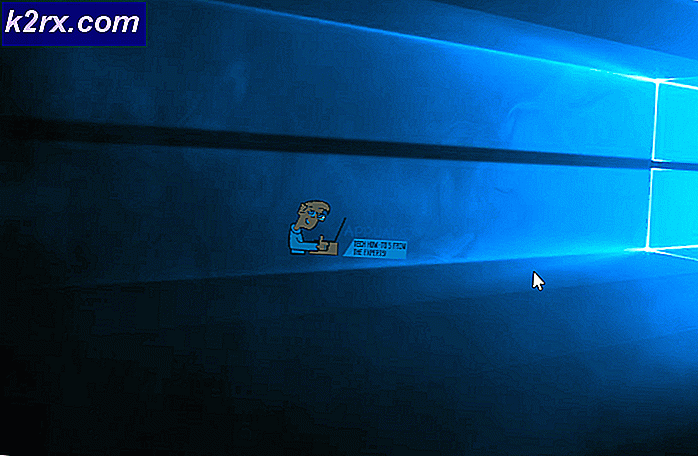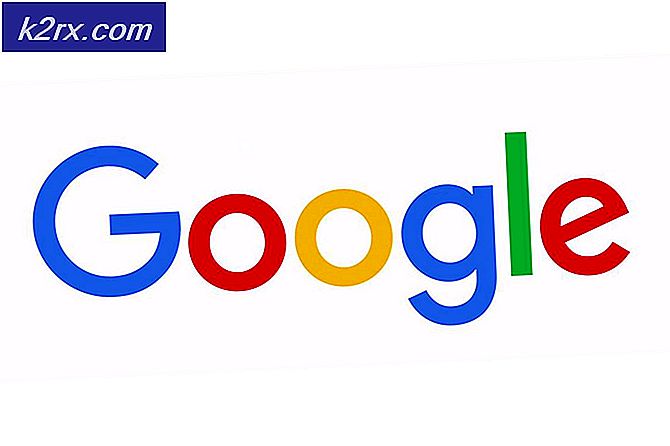Fix: Destiny Foutcode Tapir
De Tapir-foutcode is slechts een van de vele foutcodes die Destiny-spelers regelmatig moeten verwerken terwijl ze proberen te genieten van een spel of twee. Deze foutencodes zijn vrij moeilijk te hanteren, omdat er soms een aantal tegelijk verschijnen en Bungie nog een volledige handleiding over het oplossen van de meeste van deze fouten moet vrijgeven.
Spelers moesten vertrouwen op online forums en debatten om te proberen de oplossing voor de Tapir-foutcode te vinden, maar nu kun je eenvoudig de instructies in dit artikel volgen en de game opnieuw laten draaien.
Oplossing 1: start de console opnieuw op
Deze oplossing heeft heel wat mensen geholpen om met hun Vulture-foutcode om te gaan en deze oplossing is een vrij algemene methode om bijna alle Xbox-gerelateerde problemen op te lossen. Uiteraard kan deze methode alleen worden toegepast op gebruikers die Destiny spelen op Xbox.
Zorg er echter voor dat al uw games online worden gesynchroniseerd en dat er een back-up van wordt gemaakt, omdat dit proces ze mogelijk uit uw lokale Xbox One-geheugen verwijdert. U kunt de cache op Xbox One op twee manieren verwijderen en uw console volledig opnieuw instellen:
- Houd de aan / uit-knop aan de voorzijde van de Xbox-console ingedrukt totdat deze helemaal wordt uitgeschakeld.
- Koppel de power-steen los van de achterkant van de Xbox. Druk een aantal keer op de aan / uit-knop op de Xbox en houd deze ingedrukt om er zeker van te zijn dat er geen stroom meer is en hierdoor wordt de cache daadwerkelijk schoongemaakt.
- Sluit de power brick aan en wacht tot het lampje op de power brick zijn kleur van wit naar oranje verandert.
- Schakel de Xbox weer in zoals u normaal zou doen en controleer of de Tapir-foutcode nog steeds wordt weergegeven wanneer u Destiny of Destiny 2 start.
Alternatief voor Xbox One:
- Navigeer naar je Xbox One-instellingen en klik op Netwerk >> Geavanceerde instellingen.
- Blader naar de optie Alternate Mac Address en kies de optie Clear die verschijnt.
- U wordt gevraagd om dit echt te doen, omdat uw console opnieuw wordt opgestart. Reageer positief en uw cache moet nu worden gewist. Open Destiny of Destiny 2 nadat de console opnieuw is opgestart en controleer of de Tapir-foutcode nog steeds wordt weergegeven.
Als je een PlayStation 4 gebruikt om Destiny te spelen, volg dan de onderstaande instructies om je PlayStation 4 hard te resetten aangezien PS4 geen optie heeft om de cache leeg te maken:
- Schakel de PlayStation 4 volledig uit.
- Zodra de console volledig is uitgeschakeld, koppelt u het netsnoer los van de achterkant van de console.
- Laat de console minstens een paar minuten los.
- Sluit het netsnoer weer op de PS4 aan en zet het weer aan zoals gewoonlijk.
Oplossing 2: Blijf proberen verbinding te maken
Soms zijn de servers de schuldige, vooral als ze te druk worden, wat resulteert in verschillende rare foutcodes. Zelfs Bungie heeft gebruikers voorgesteld dat ze een paar minuten lang opnieuw moeten proberen verbinding te maken voordat ze de foutcode op andere manieren proberen op te lossen. Deze foutcode is door Bungie bewerkt en ze hadden het probleem nu moeten oplossen.
Daarnaast zijn er veel gebruikers die hebben bevestigd dat geduldig zijn zijn vruchten afwerpen en dat ze snel in staat zijn om het spel normaal te blijven spelen.
Soms zijn het gewoon de servers die onder controle zijn en soms is er een probleem met de account die gebruikers gebruiken om het spel te spelen. U kunt altijd de status van verschillende servers controleren voor elk van de beschikbare platforms door op de onderstaande links te klikken:
PRO TIP: Als het probleem zich voordoet met uw computer of een laptop / notebook, kunt u proberen de Reimage Plus-software te gebruiken die de opslagplaatsen kan scannen en corrupte en ontbrekende bestanden kan vervangen. Dit werkt in de meeste gevallen, waar het probleem is ontstaan door een systeembeschadiging. U kunt Reimage Plus downloaden door hier te klikken- PlayStation Network-status: https://status.playstation.com
- Xbox Live-status: http://support.xbox.com/xbox-live-status
- Blizzard-ondersteuning: https://battle.net/support/
Oplossing 3: download de nieuwste update voor het spel
De meeste consoles en gebruikers hebben de mogelijkheid om de updates handmatig te installeren, maar het is belangrijk om te weten dat het updaten van Destiny cruciaal kan zijn bij het oplossen van problemen en dat u uw spel altijd up-to-date moet houden omdat Bungie altijd nieuwe patches en updates vrijgeeft om op te lossen de fouten.
Als u de optie voor automatische updates hebt uitgeschakeld of als deze standaard was uitgeschakeld, kunt u dit oplossen door de onderstaande stappen te volgen:
- Schakel het Xbox One-systeem in en log in op uw gewenste Xbox-profiel.
- Druk links op de D-pad en ga naar het menu Instellingen. Zoek de optie Alle instellingen en klik erop.
- Navigeer naar het menu Power and Startup en klik op de Power-modus en de Startup-optie.
- Selecteer de optie Houd mijn console, games & apps up-to-date.
Als u problemen ondervindt bij het inschakelen van de bovenstaande optie of als u uw games om verschillende redenen niet automatisch kunt bijwerken, kunt u Destiny ook handmatig bijwerken in een paar eenvoudige stappen:
- Schakel het Xbox One-systeem in en log in op het gewenste Xbox-profiel.
- Selecteer in het Xbox-startmenu Mijn games en apps en ga naar het gedeelte Updates van het menu.
- Selecteer Destiny en selecteer vervolgens Update. U kunt de voortgang van de download volgen in het gedeelte Wachtrij van het menu.
Oplossing 4: licenties herstellen (alleen PlayStation-gebruikers)
Deze optie herstelt de licenties van alle games, add-ons en DLC's die je bezit van je PSN-account, dus zorg ervoor dat je deze oplossing uitprobeert, want het is vrij simpel en het heeft echt heel wat gebruikers geholpen om met hun lot om te gaan foutcodes, met name foutcode Tapir.
- Schakel je PS4 in en ga naar het gedeelte Instellingen.
- Klik op PlayStation Network >> Accountbeheer >> Licentie herstellen.
- Controleer of de foutcode Tapir nog steeds verschijnt terwijl u van Destiny 2 geniet.
PRO TIP: Als het probleem zich voordoet met uw computer of een laptop / notebook, kunt u proberen de Reimage Plus-software te gebruiken die de opslagplaatsen kan scannen en corrupte en ontbrekende bestanden kan vervangen. Dit werkt in de meeste gevallen, waar het probleem is ontstaan door een systeembeschadiging. U kunt Reimage Plus downloaden door hier te klikken